|
|
|
|
| Контролер ARGOS Automatic switch-L описание в PDF Контролер ARGOS Automatic switch |
|
Контролер ARGOS Automatic switch-L (Автоматический проходной выключатель), предназначен для подсветки коридоров, лестниц, холлов, и других помещений в которых необходимо включать освещение по сигналу датчика присутствия или датчика движения. ARGOS Automatic switch-L не имеет собственного датчика контроля освещения, данные день/ночь при необходимости берутся с сервера времени. Контролер работает только с адресуемыми лентами. |
| При использовании адресуемой ленты можно создавать огромное количество динамических цветовых эффектов |
| Технические данные. |
| Корпус на DIN рейку длина (мм) — 90 ширина (мм) — 70 высота (мм) — 60 |
| Питание контролера, от 5 до 24 вольт DC. (авто выбор напряжения питания) |
| Количество подключаемых лент |
| С одним Data выводом — до 4х линий WS2812B 5В WS2813 5В SK6812 5В RGBW ТМ1814 12В RGBW WS2811 12В 3-светодиодные сегменты WS2815 12В GS8208 12В |
|
С двумя выводами Data и clock – до 2х линий. WS2801, LPD8806 |
| Максимальное количество поддерживаемых пикселей адресуемой ленты, 1200. СЧИТАЕТСЯ ОБЩЕЕ КОЛИЧЕСТВО ПИКСЕЛЕЙ НА ВСЕХ ПОДКЛЮЧЕННЫХ К КОНТРОЛЕРУ ЛЕНТАХ. (40 метров адресуемой ленты с 30 пикселями на 1 метр. С увеличением количества пикселей в ленте на 1 метр, максимальный метраж пропорционально уменьшается). |
| Выход питания датчиков с контролера, 12 вольт DC. (не зависит от напряжения питания контроллера). Количество подключаемых датчиков, до 2х. |
| Дискретность настройки времени включения после срабатывания датчиков, от 1 сек. (Настройка из приложения) |
| Поддержка дежурной подсветки с заданной яркостью и цветом (включая динамические эффекты и плейлисты), есть. (Настройка из приложения) |
| Возможность включения /выключения контролера в заданное время суток, есть (Настройка из приложения). Требуется подключение к роутеру, текущее время получаем из Интернета. |
| Диапазон работы от -10 до 50 градусов С. |
|
Максимальное расстояние от контролера до ленты. 3 метра обычной проводной линией. |
|
Максимальное расстояние от контролера до датчиков. 150 метров при использовании проводной линии сечением не менее 0,25мм2 при условии прокладки линии на расстоянии не менее 100 см от силовых проводов ленты и питающих кабелей. При прокладке рядом с силовыми проводами и питающими кабелями использовать экранированный кабель типа МКЭШ или подобный. |
| Обязательно прокладывать линию G (вывод 1 и вывод 6) согласно схеме подключения. |
|
Обозначения выводов ultrasonic sensor — ультразвуковой датчик присутствия, контролер может работать со всеми типами датчиков нашего производства. |
| Вводные данные и глоссарий. |
| В основе программного обеспечения контролера используется адаптивное ПО проекта WLED имеющее большие возможности для настройки и интеграции в систему умный дом. Контролер может работать автономно, а также в составе системы умный дом. Для правильного понимания алгоритма настройки контролера необходимо разъяснить основные термины необходимые при настройке. |
| Пресеты — в пресете сохраняются данные о выбранном цвете или эффекте, скорости, интенсивности, яркости, имени пресета и номера быстрого вызова пресета. |
| Плейлист – плейлисты служат для объединения нескольких пресетов с возможностью включать каждый пресет на определенный отрезок времени внутри плейлиста. |
| Сегмент – при необходимости общее количество чипов в ленте можно поделить до 12 произвольных частей и на каждой части использовать отдельный пресет. |
| Схема подключения к ленте с одним DATA входом, лента на 5 вольт и на 12 вольт, на схеме показано подключение к ленте на 5 вольт, для 12 вольтовой ленты необходим блок питания на 12 вольт. |
 |
| Схема подключения к ленте двумя выводами Data и clock. |
 |
| Настройка контролера. |
| Подключите контролер согласно принципиальной схемы с учетом напряжения питания лент |
| Пример настройки контролера с одним входом DATA |
| Включите питание контролера. В независимости от модели, начальное количество подключенных светодиодов (пикселей), равно 256 или 144. (задается на производстве при выпуске изделия), при настройке можно изменить на необходимое вам количество. |
| Используйте устройство Wi-Fi для подключения к точке доступа smart-LXXXX (ГДЕ ПОСЛЕДНИЕ 4 ЦИФРЫ НОМЕР КОНТРОЛЕРА, УКАЗАННЫЙ НА ЭТИКЕТКЕ КОРПУСА КОНТРОЛЕРА) с помощью пароля по умолчанию smart8266 https://youtu.be/Acv1Gmot65o |
| При подключении к контролеру по смартфону или планшету, у вас автоматически откроется страница настройки и управлением контролером. Если автоматически страница не открылась, наберите в браузере 4.3.2.1 |
| Так же в браузере на настольном компьютере можете подключится к контролеру (компьютер должен обязательно поддерживать Wi-Fi). https://youtu.be/LHpLPSeZAyg |
| Начальная страница меню настройки. (Данные во вкладке WIFI SETTINGS без полного изучения функций меню, просим не менять) |
 |
| Перейдите во вкладку TO THE CONTROLS! У вас откроется дополнительная панель вкладок. |
 |
| Во вкладке WiFi Setup можете поменять при необходимости логин и пароль. |
 |
| Во вкладке AP SSID Строка 0..32 Имя внутренней точки доступа Wi-Fi ESP можете поменять сетевое имя контроллера, при необходимости. |
 |
| Во вкладке AP пароль Строка 0..64 Пароль ESPs WiFi можете поменять сетевой пароль контроллера. ВНИМАНИЕ данные просим вводить только вручную, вставка копированием не желательна. |
 |
| Остальные вкладки менять не рекомендуем, представленных значений достаточно для нормальной работы контролера в большинстве случаев инсталляции, расширенные настройки необходимы для интеграции контролера в систему «умный дом», убедительно просим доверить эти работы специалистам. Нажмите вкладку Save & Connect если изменяли параметры настройки, или Back если не меняли. В дальнейшем описании показаны только необходимые пункты настройки. |
| Нажмите вкладку вы перейдете в основное меню настройки светодиодов. |
| Так как некоторые модели поддерживают разные типы лент одновременно, количество пикселей на выбранной ленте настраивается в отдельной вкладке. В меню выбора типа светодиодной ленты Hardware setup укажите тип ленты и количество пикселей в ленте. Если вам не нужно программное ограничение тока светодиодов, снимите галочку ограничения яркости. |
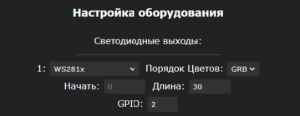 |
| Дополнительная информация по подключению лены разных типов к контролеру. |
| Пример — Настройка контролера на 1 ленту (при подключении ленты с одним входом Data используется вывод Da1) |
 |
| Пример — Настройка подключения к ленте двумя выводами Data и clock. Настройка контролера на 1 ленту (при подключении ленты используется вывод Da1 и С1) |
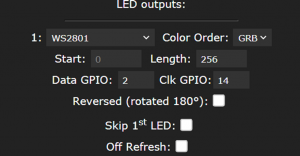 |
| Настройка контролера Настройка подключения на 2 ленты двумя выводами Data и clock и одним выводом Data. (при подключении ленты используется вывод Da1 и С1 для первой ленты, и вывод Da2 для второй ленты) |
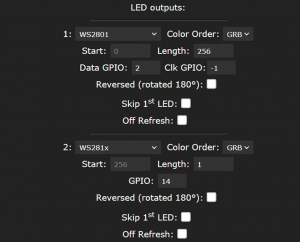 |
| Настройка контролера Настройка подключения на 2 ленты двумя выводами Data и clock. (при подключении ленты используется вывод Da1 и С1 для первой ленты, и вывод Da2 и С2 для второй ленты) |
 |
| Можно программно ограничить ток через все светодиоды в ленте (ток считается только по питанию в 5 вольт), если нет необходимости ограничивать ток через светодиоды, снимите галочку. |
 |
| Если вам необходимо программно перевернуть ленту на 180 градусов, поставьте галочку. |
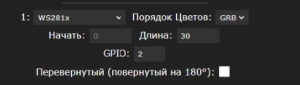 |
| Служебные параметры просим не изменять. |
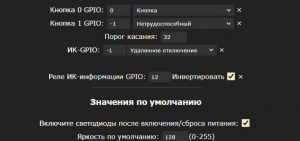 |
| Нажмите вкладку Save & Connect если изменяли параметры настройки, или Back если не меняли. На этом настройка ленты закончена. |
| Настройка функций проходного выключателя. |
| Перейдите во вкладку |
 |
| Отроется окно настройки проходного выключателя. |
 |
| PIRoff Sec, время работы подсветки после активации любого из датчиков присутствия. |
| Pin – код — не менять. |
| Вкл – предустановка, в этом поле можете назначить любой пресет или плейлист который будет отражаться после активации любого из датчиков на заданное в настройке время. Внимание, если используете плейлист, то в настройках плейлиста указывайте общее время работы плейлиста равное времени, установленного в PIRoff Sec. |
| Выкл – предустановка, в этом поле можете назначить любой пресет или плейлист, он будет отображаться, когда датчики не активны в виде дежурной подсветки. Если нет необходимости в дежурные подсветки можно использовать пресет с нулевой яркостью. |
| Только ночью, поставьте галочку если хотите разрешить работу контролера только в ночное время. Для полной активации данной возможности необходимо подключить контролер к роутеру. ВНИМАНИЕ, при работе с роутером прямое подключение к WIFI у вас работать не будет, только через специализированную программу или через браузер по IP адресу контролера. |
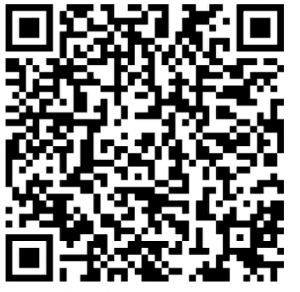 |
| Войдите во вкладку |
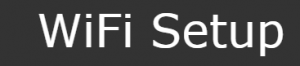 |
| Установите логин и пароль доступа к вашему роутеру. |
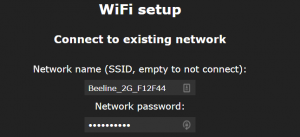 |
| Сохраните введенные данные |
| После перезагрузки контролера войдите по IP адресу в панель управления. Вкладка |
| Поставьте галочку в пункте «Получить время с сервера NTP:» |
| Для примера показаны данные для Москвы |
 |
| Теперь у вас контролер будет включатся автоматически при наступлении заката и выключатся с рассветом. Время заката и рассвета вычисляется автоматически в зависимости от времени года. |
| На этом основная настройка проходного выключателя закончена. |
| Не забудьте сохранить внесенные данные. |
| Дополнительная информация по настройке контроллера |

